烧录过程参考:安装操作系统 | Radxa Docs
1.准备部分
emmc、usb接口线、rkdeveloptool、 Loader 和 Image 文件
这里使用的是Ubuntu(aarch64),因此rkdeveloptool要自己编译安装
Loder下载链接:https://dl.radxa.com/rock3/images/loader/radxa-cm3-io/rk356x_spl_loader_ddr1056_v1.10.111.bin
Image下载链接:https://github.com/radxa-build/rock-3a/releases/download/b25/rock-3a_debian_bullseye_xfce_b25.img.xz
2.安装rkdeveloptool
安装过程参考:GitHub - rockchip-linux/rkdeveloptool
1.打开Ubuntu系统的终端,进入Downloads文件夹,从github上把源代码下载下来,输入git clone https://github.com/rockchip-linux/rkdeveloptool.git,下载完后在Downloads文件夹下就有rkdeveloptool文件(Loader和Image文件也可以一起放在Downloads文件夹下)
2.执行sudo apt-get install libudev-dev libusb-1.0-0-dev dh-autoreconf
3.进入rkdeveloptool文件下,执行aclocal
4.执行autoreconf -i
5.执行autoheader
6.执行automake --add-missing
7.执行./configure
8.执行make
备注:如果编译出现如下错误:
main.cpp:1493:43: error: ‘%s’ directive output may be truncated writing up to 557 bytes into a region of size 5 [-Werror=format-truncation=] 1493 | snprintf(buffer, sizeof(buffer), "%s", chip); |
......
cc1plus: all warnings being treated as errors
找到Makefile中的-Werror,将-Werror删除,重新执行make即可
在终端输入./rkdeveloptool -h ,能输出如下图,证明安装完成:
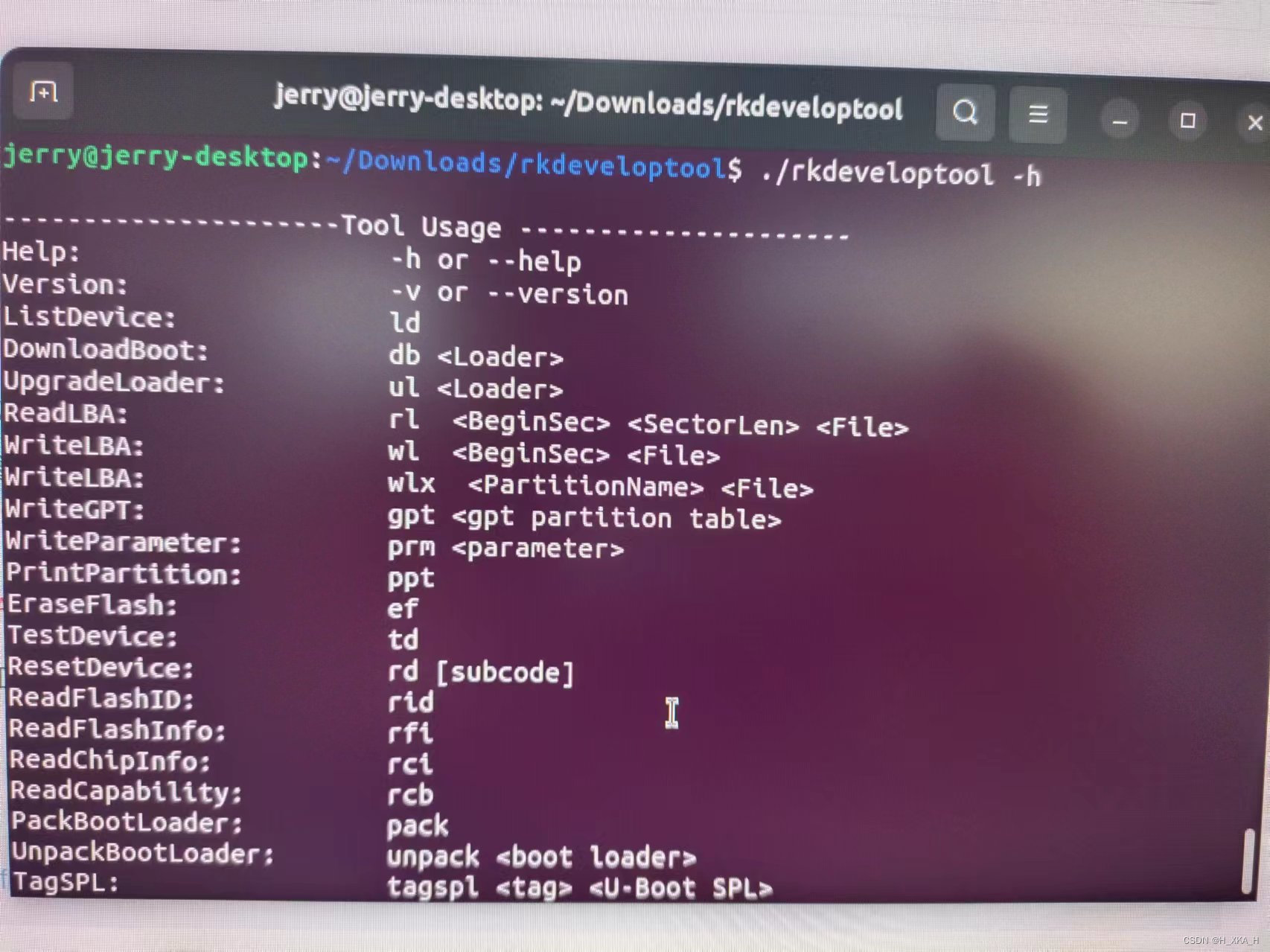
3.Rock_3B进入Maskrom模式
1.将USB3.0下方的开关调到device

2.将USB线的一头接OTG口(ROCK_3B上面的USB3.0),要注意USB3.0的口一两个,只有上面的才是OTG口,另一头接到Ubuntu系统的机子上
3.短接Maskrom引脚,引脚在如图所示的位置:

4.在Ubuntu终端上输入./rkdeveloptool ld,如果输出了设备,就是成功识别到设备了,即可开始烧录。
4.烧录系统
1.在Ubuntu系统中输入sudo ./rkdeveloptool db <loader> <loader>是loader文件的路径
2.执行sudo rkdeveloptool wl 0 <image> <image>是image文件的路径
3.等待烧录完成即可
5.总结
使用Ubuntu系统来烧录实属无奈,要不是windows系统rk烧录工具一直切换存储emmc失败,能用Windows烧录还是用windows吧,烧录过程简单一点。






















 4193
4193

 被折叠的 条评论
为什么被折叠?
被折叠的 条评论
为什么被折叠?








